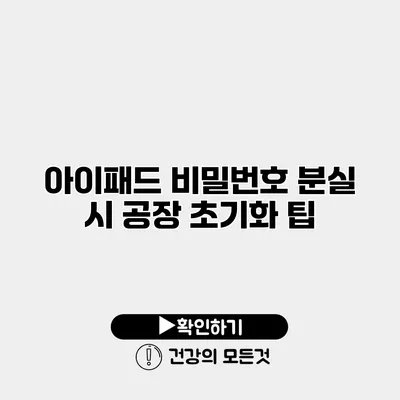아이패드 비밀번호 분실 시 공장 초기화 방법과 팁
아이패드는 우리 생활에 없어서는 안 될 장비가 되었습니다. 업무, 학습, 여가 등 여러 방면에서 활용되지만, 비밀번호를 잊어버리면 난감한 상황에 처할 수 있어요. 특히 중요한 자료가 담겨 있는 경우, 공장 초기화가 필요할 수 있습니다. 이 글에서는 아이패드 비밀번호를 분실했을 때 공장 초기화를 하는 방법과 유용한 팁을 알아볼게요.
✅ 아이패드 초기화 방법을 쉽게 알아보세요!
아이패드 비밀번호 분실 시 초기화 필요성
비밀번호 분실 시 기기에 접근할 수 없으므로 데이터나 설정에 접근하는 것이 불가능해요. 이러한 경우에 공장 초기화를 통해 기기를 초기 상태로 돌릴 수 있습니다. 하지만 초기화는 데이터가 모두 삭제된 상태로 돌아가므로 주의가 필요해요. 초기화를 통해 아이패드를 다시 사용할 수 있게 되지만, 소중한 데이터가 사라질 수 있습니다.
초기화 전 데이터 백업
비밀번호를 잃어버리기 전에는 항상 데이터를 백업하는 것이 좋습니다. 다음은 데이터 백업을 위한 몇 가지 방법이에요:
- iCloud 사용하기: iCloud를 통해 자동으로 데이터를 백업할 수 있어요.
- iTunes 사용하기: 컴퓨터에 연결하여 iTunes를 이용해 데이터를 수동으로 백업할 수 있습니다.
- 타사 앱 활용하기: 드롭박스나 구글 드라이브 같은 클라우드 서비스를 활용할 수 있어요.
이러한 백업을 통해 초기화 후에도 데이터를 복원할 수 있습니다.
✅ 아이패드 초기화 방법을 쉽고 간단하게 알아보세요.
아이패드 공장 초기화 방법
아이패드 비밀번호를 잃어버린 경우, 공장 초기화를 통해 문제를 해결할 수 있습니다. 아래의 단계에 따라 쉽게 초기화를 진행해 주세요.
소프트웨어를 통한 초기화
- 아이패드와 컴퓨터 연결: USB 케이블을 사용해 아이패드를 PC에 연결하세요.
- iTunes 또는 Finder 실행: macOS Catalina 이상이면 Finder를, 이전 버전이나 Windows에서는 iTunes를 실행하세요.
- 복구 모드 진입:
- 아이패드를 끄고, 전원 버튼과 홈 버튼(또는 볼륨 다운 버튼)을 동시에 누르고 계세요.
- 로고가 보일 때까지 계속 누르고 있으면 복구 모드에 들어갑니다.
- 아이패드 복원 선택: 복구 모드로 연결되면 iTunes나 Finder에서 나타나는 화면에서 “복원”을 선택하세요.
이 과정을 통해 아이패드가 초기화됩니다.
아이클라우드를 통한 초기화
- iCloud 웹사이트 방문: 다른 기기에서 웹 브라우저를 열고 iCloud.com에 접속하세요.
- 계정 로그인: Apple ID와 비밀번호를 입력하여 로그인합니다. 비밀번호를 잊으셨다면, 재설정 옵션을 사용하세요.
- ‘iPhone 찾기’ 선택: 메인 메뉴에서 ‘iPhone 찾기’를 선택하세요.
- 기기 선택 후 초기화: 초기화하고자 하는 아이패드를 선택하고, ‘iPad 지우기’를 클릭하여 초기화를 진행합니다.
이 방법은 인터넷 연결이 필요하는 것을 유의하세요.
초기화 후 설정
초기화가 완료되면, 아이패드를 새 기기로 설정할 수 있습니다. 초기화 후에는 다음의 작업이 포함될 수 있어요:
- 언어 및 국가 설정
- Wi-Fi 네트워크 연결
- Apple ID 로그인
- 데이터 복원 (iCloud 또는 iTunes 이용)
✅ 아이패드 비밀번호 없이도 간편하게 초기화하는 방법을 알아보세요.
공장 초기화 후 주의할 점
아이패드를 초기화한 후에는 몇 가지 점을 유의해야 합니다.
- 데이터 복원 주의: 초기화 후 데이터를 복원할 때, 이전에 저장된 비밀번호가 포함되어 있는 경우, 다시 설정할 필요가 있어요.
- 악성 프로그램 의심: 비밀번호 분실이 악성 프로그램의 가능성을 시사할 수 있으니, 초기화 후에는 보안 소프트웨어로 검사해 보세요.
✅ 아이패드 비밀번호 분실 시 유용한 초기화 팁을 알아보세요.
자주 묻는 질문 (FAQ)
질문: 자동으로 백업이 가능한 방법이 있나요?
답변: 아이클라우드를 설정해두면 자동으로 백업되니, 추천드려요.
질문: 비밀번호를 잊어버렸다면 어떻게 해야 하나요?
답변: Apple ID 비밀번호 찾기를 통해 아이디와 비밀번호를 재설정할 수 있어요.
결론
아이패드 비밀번호 분실 시 공장 초기화는 꼭 필요한 방법일 수 있습니다. 초기화 전, 데이터 백업이 필수적이라는 것을 기억해야 해요. 위의 방법들을 통해 언제든지 쉽게 초기화하고, 안전하게 데이터를 복원할 수 있습니다. 비밀번호 관리에 더욱 주의를 기울여, 불필요한 데이터 손실을 피하세요. 이제 안정된 환경에서 쉽게 아이패드를 사용할 수 있습니다.
| 항목 | 설명 |
|---|---|
| 비밀번호 분실 초기화 필요 | 비밀번호를 잊어버릴 경우 접근이 불가능해 초기화가 필수적입니다. |
| 데이터 백업 방법 | iCloud, iTunes, 타사 앱 등을 활용하여 초기화 전 데이터 백업을 권장합니다. |
| 소프트웨어 초기화 방법 | iTunes 또는 Finder를 이용한 복구 모드로 초기화할 수 있습니다. |
| 아이클라우드 초기화 방법 | iCloud 웹사이트에서 ‘iPad 지우기’를 통해 간편하게 초기화할 수 있어요. |
| 초기화 후 설정 | 새 기기처럼 초기화 후 언어, 네트워크, Apple ID 설정 등을 해야 합니다. |
이제 아이패드 비밀번호 분실 시 당황하지 말고, 이 가이드를 참고하여 효과적으로 문제를 해결하시길 바랍니다.
자주 묻는 질문 Q&A
Q1: 아이패드 비밀번호를 잊어버렸다면 어떻게 해야 하나요?
A1: Apple ID 비밀번호 찾기를 통해 아이디와 비밀번호를 재설정할 수 있어요.
Q2: 공장 초기화 전 데이터 백업은 어떻게 하나요?
A2: iCloud, iTunes 또는 타사 앱을 사용하여 데이터를 백업할 수 있습니다.
Q3: 초기화 후 어떤 설정을 해야 하나요?
A3: 초기화 후 언어, Wi-Fi 네트워크, Apple ID 로그인, 데이터 복원 등을 설정해야 합니다.